Win10更新错误代码0x800f081f怎么办?详细的方法教你解决
我们在更新win10系统的时候,有出现提示错误代码0x800f081f的情况,这有可能是电脑兼容性导致的问题,也有可能是系统更新的过程中出现了一些内部错误。可以尝试在系统的更新和应用程序中进行相关的设置即可解决问题。具体的解决方法小编来教你。
Win10更新错误代码0x800f081f怎么办?
方法一:
1、启动开始菜单,输入 “cmd”,右键以管理员身份运行,然后依次执行以下命令:
SC config wuauserv start= auto
SC config bits start= auto
SC config cryptsvc start= auto
SC config trustedinstaller start= auto
SC config wuauserv type=share
net stop wuauserv
net stop cryptSvc
net stop bits
net stop msiserver
ren C:\Windows\SoftwareDistribution SoftwareDistribution.old
net start wuauserv
net start cryptSvc
net start bits
net start msiserver
重启设备,再次尝试更新 Windows,看一下是否还会提示错误。
方法二:
1、右键点击“此电脑”,选择“管理”;
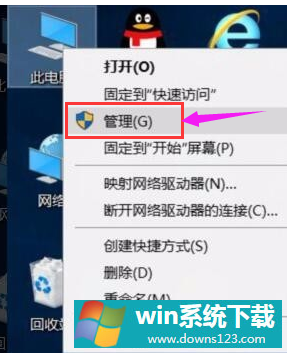
2、进入到计算机管理后,点击左侧下面的“服务和应用程序”,点选“服务”;
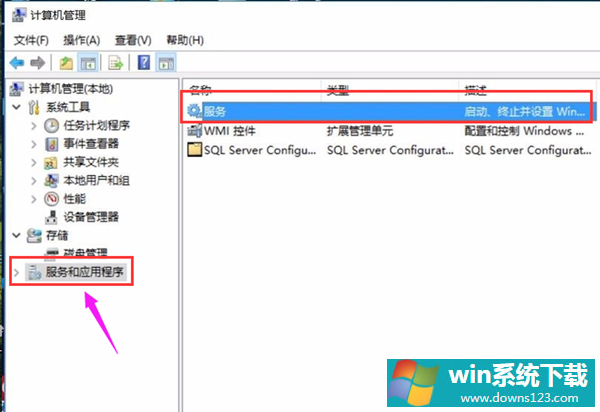
3、找到windows Update,点击后,选择“属性”;
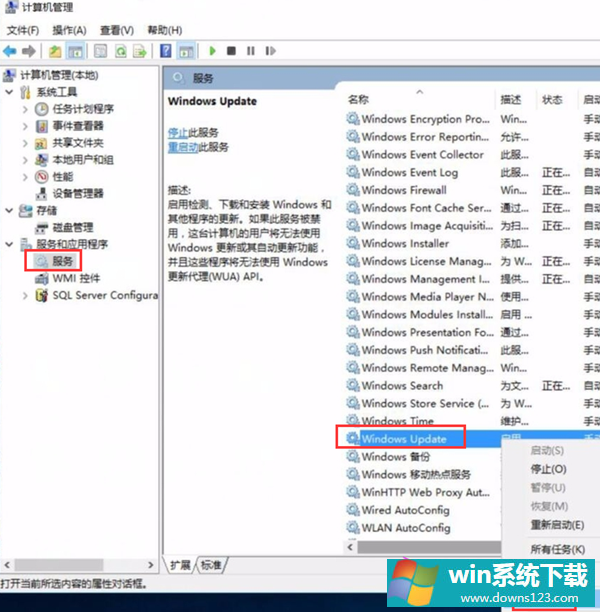
4、进入到属性界面后,在启动类型中选:手动。点击确定后退出设置;
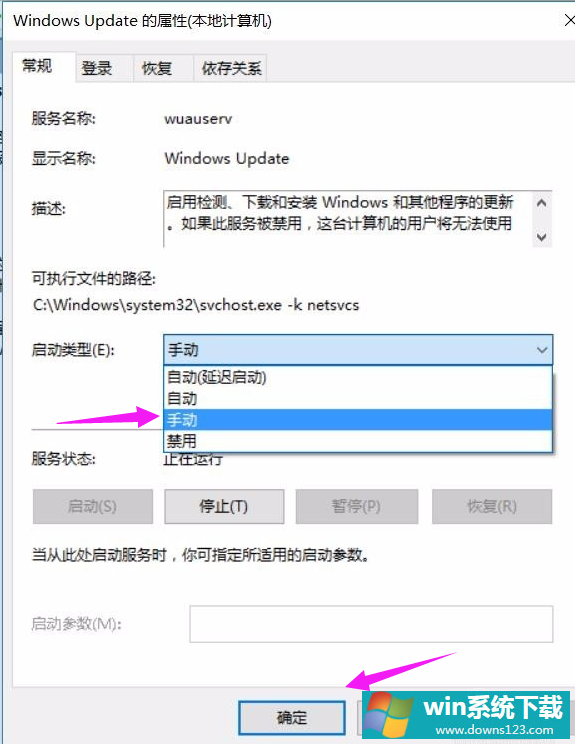
5、右击:windows Update ,选择:启动即可。
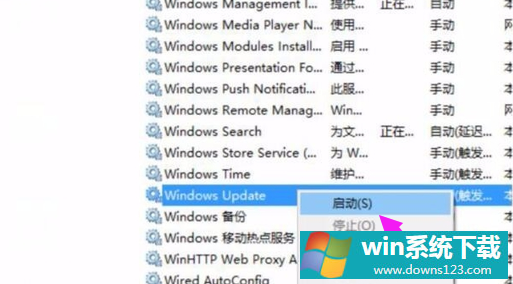
以上就是系统之家小编带来的Win10更新错误代码0x800f081f的解决方法,希望可以帮助你解决问题。


